解决方法:
1、按下win+q呼出小娜搜索框,在桌面右下角小娜搜索“控制面板”,点击打开控制面板;
2、打开控制面板中,点击打开“硬件和声音”选项;
3、在“硬件和声音”的界面中,点击“Realtek高清晰音频管理器”选项;
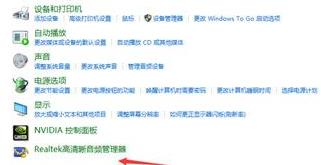
由于有多个不同的设置界面,下面小编介绍2个常见带给大家:
第一种:在Realtek高清晰音频管理器界面中,点击设置的图标,弹出菜单栏,我们选择“选项”

2、弹出了选项的对话框将插孔设置的单选框选择AC97前面板,并确定即可。
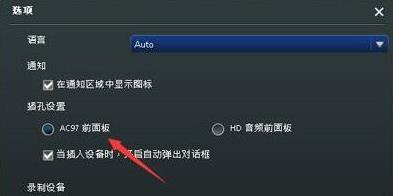
第二种:在高清晰音频管理器界面点击右上角的黄色文件夹,勾选禁用前面板插孔检测选项,然后确定即可!
注:HD前面板的插孔有开关,我们可以通过此开关检测插头是否被插入;AC97面板中的音频插孔没有传感开关,所以插头是否插入式检测不出来的,此时如果依旧没声音我们可以将耳机从音频孔拔出重新连接即可!